---关注IT小技术,每天Get一个小技术!
一、前言描述
客户新买了一台DELL R340 服务器,准备划分RAID,让下即到哥帮忙上门处理。
客户买的是新版DELL服务器,戴尔第14代PowerEdge服务器(以下简称“14G”),DELL 14G服务器的RAID划分和之前老版本创建RAID是有区别的。老版本DELL服务器创建RAID请参考DELL R720安装Windows Server 2008R2 Datacenter 详解教程
DELL 14G服务器如何创建RAID呢?一起和即到哥看一下吧。
下图是客户买的DEL R340 14G服务器。

出场时默认就是有5台硬盘,有两块600G SAS。前两块硬盘做RAID1。

三块960GB SATA硬盘。后三块硬盘做RAID5。

SAS接口和SATA接口对比一下,SAS中是包含供电线的;而SATA中不包含供电线。SATA标准其实是SAS标准的一个子集,二者可兼容。
一般SAS盘都是企业级硬盘,盘片噪点少,工作寿命长,耐长时间连续工作。但价格通常较民用SATA盘要贵。
二、查看RAID是否创建
1.开机,根据界面提示按进入管理界面;
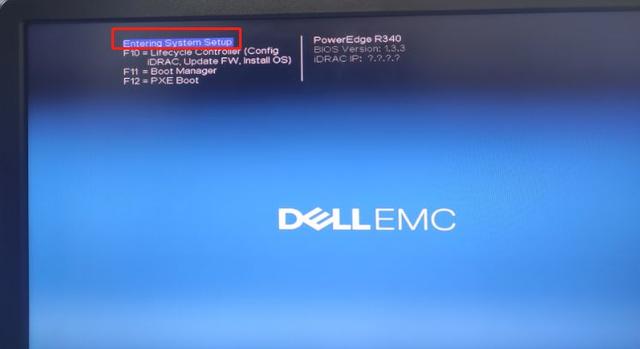
2.选择
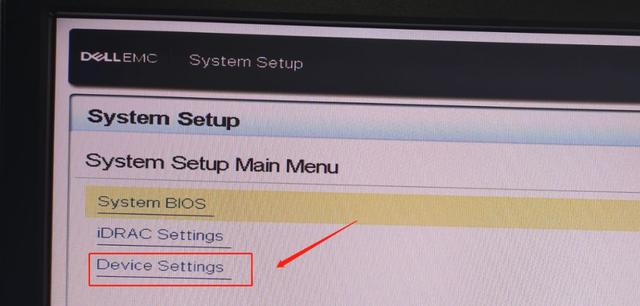
3.选择Configuration Utility>;
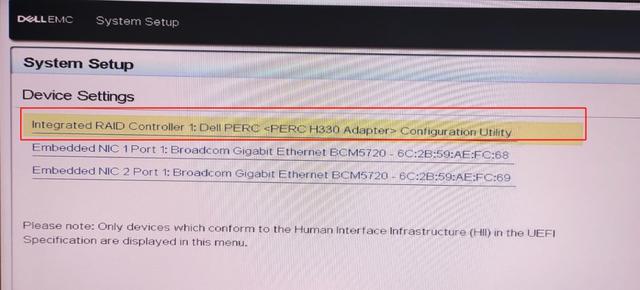
4、正在加载device configuration data;
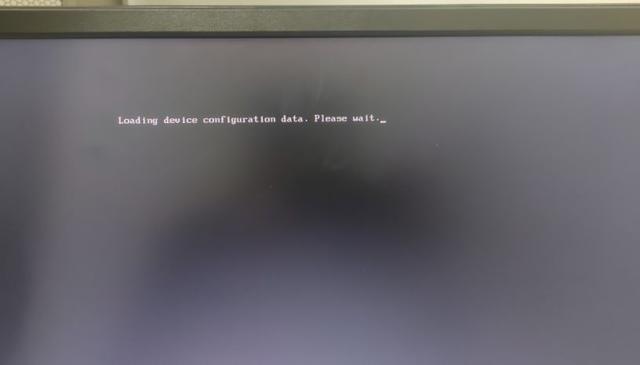
5、选择;
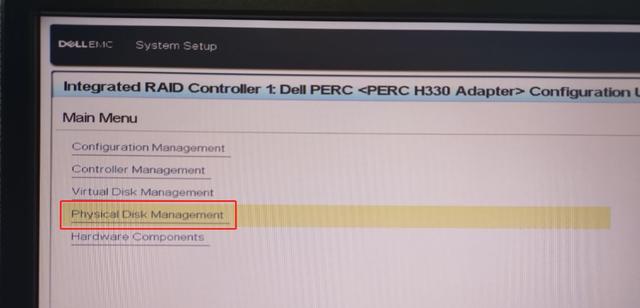
6、可以看到,中有五块硬盘,状态是Reay,说明硬盘没有做RAID。
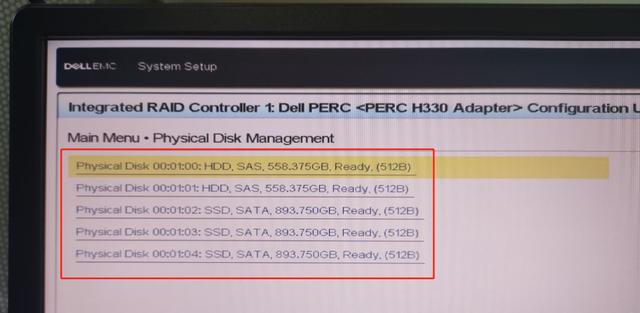
三、RAID1创建
1.在Main Menu中,选择;

2选择;
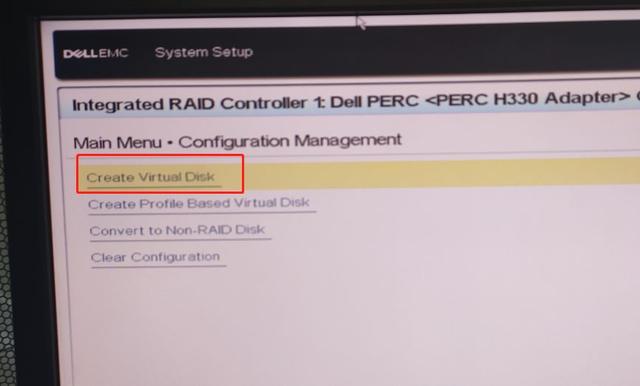
3.通过选择需要创建的RAID级别,选择RAID1,再点击进入选择物理磁盘;

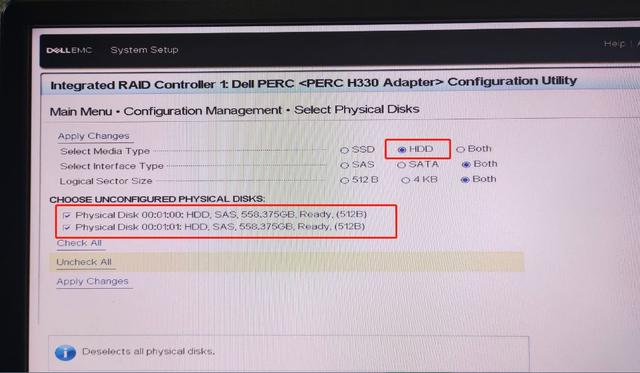
- SSD就是固态硬盘,它的优点是速度快,日常的读写比机械硬盘快几十倍上百倍。缺点是单位成本高,不适合做大容量存储。
- HDD就是机械硬盘,它的优点是单位成本低,适合做大容量存储,但速度远不如SSD。
4.选择硬盘的类型和接口并勾选需要配置阵列的物理硬盘,点击;
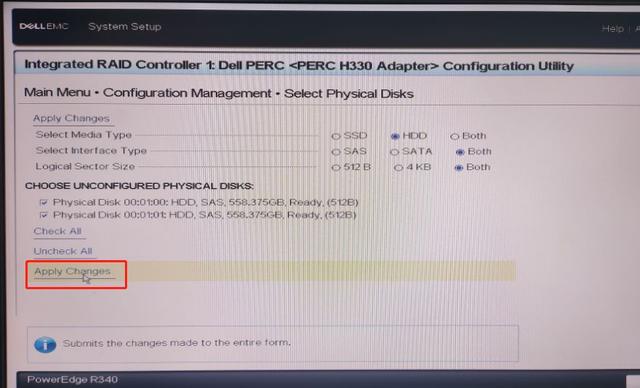
5.点击;
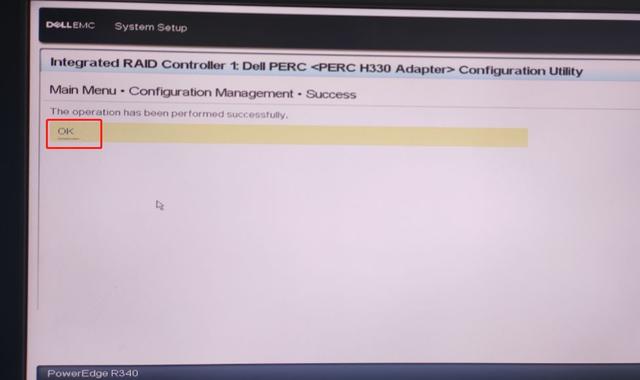
6.在下可以设置虚拟磁盘的名称、大小、条带大小、读写策略、初始化选择Fast,然后选择Create Virtual Disk;
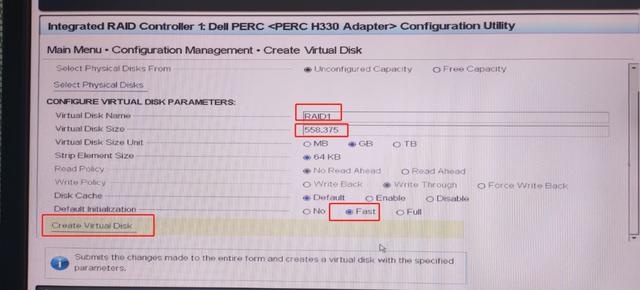
7.勾选,点击完成RAID 1创建;
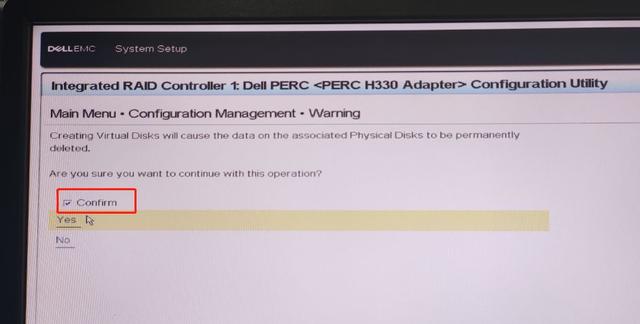
8.选择; 这样RAID1就创建成功了。
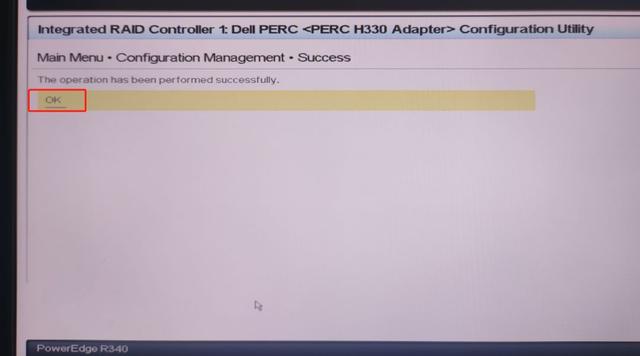
四、RAID5创建
1.进入创建RAID5,通过选择需要创建的RAID级别,选择RAID5,再点击进入选择物理磁盘;
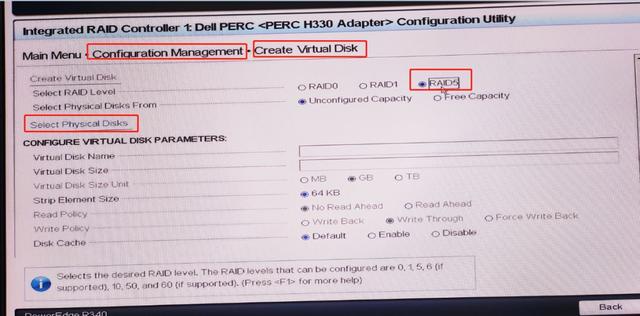
2.进入选择磁盘界面,发现默认的HDD没有显示磁盘选项,因为后三块硬盘是SATA接口。
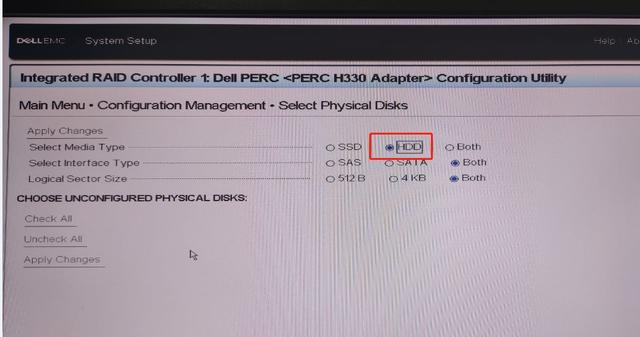
3.选择SSD后,可以看到三块SSD的固态硬盘,勾选三块硬盘。
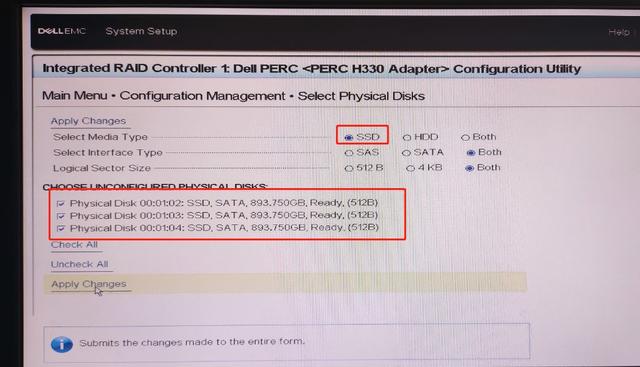
4.选择;
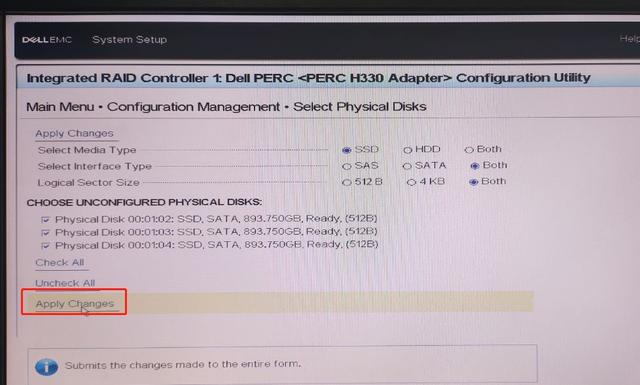
4.选择;
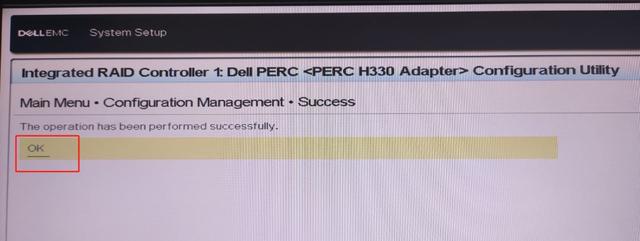
5.在下可以设置虚拟磁盘的名称、大小、条带大小、读写策略、初始化选择Fast,然后选择Create Virtual Disk;
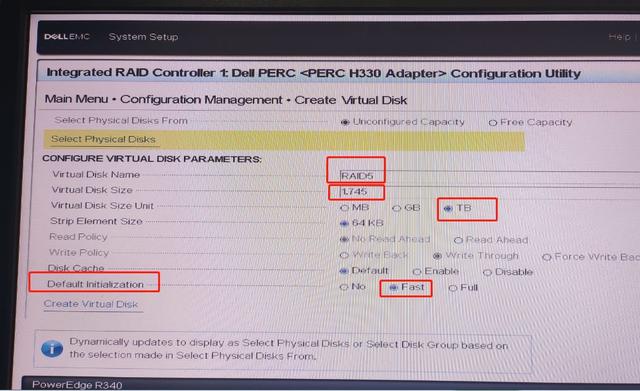
6.勾选,点击;
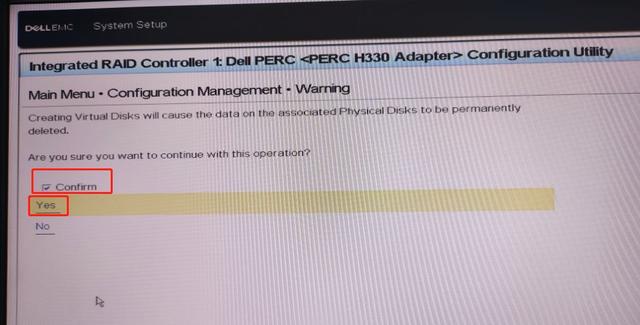
7.选择完成RAID 5创建;
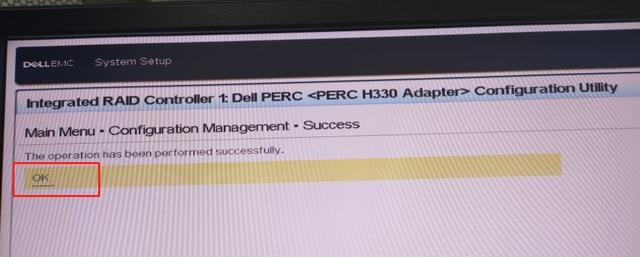
8.RAID划分完成后,如果继续选择会提示没有可用的硬盘来创建。
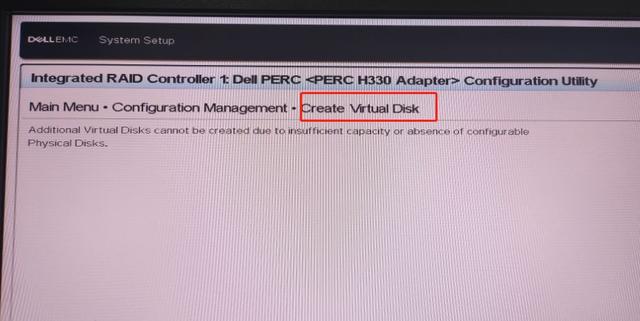
五、查看RAID是否创建成功
1.点击,查看创建的RAID状态。
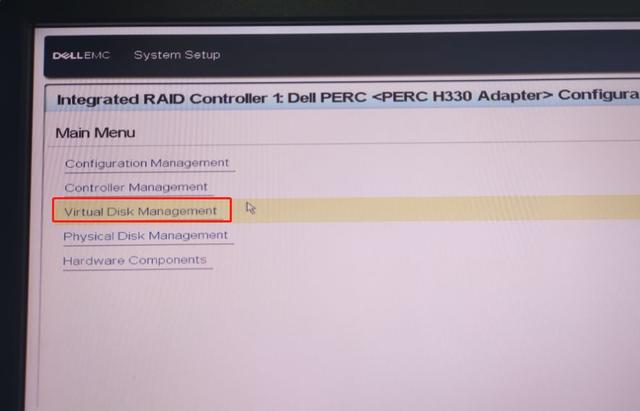
2.可以看到两个RAID,RAID1和RAID5
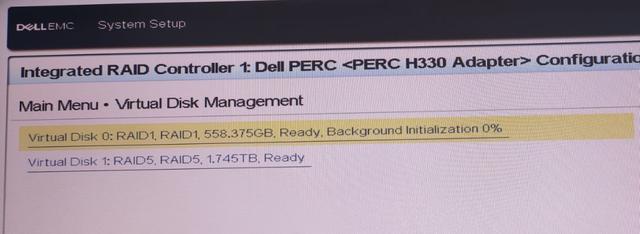
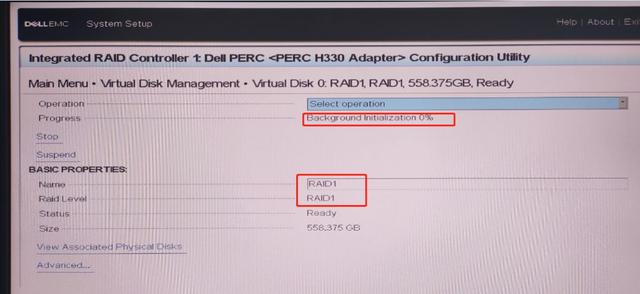
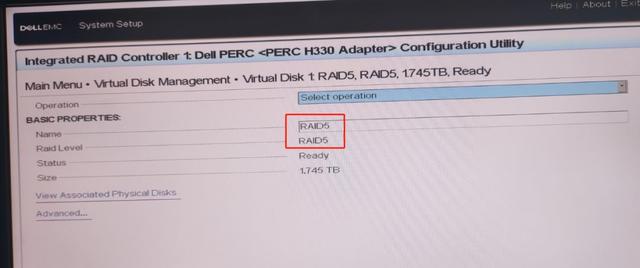
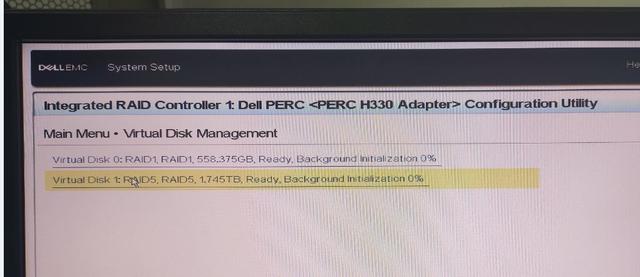
3.在中,可以看到五块硬盘都是Online状态。
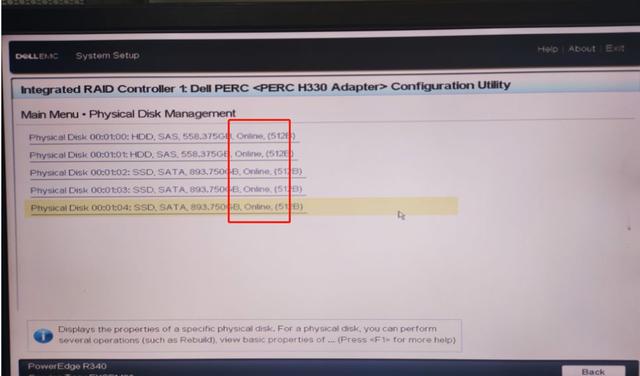




















 1478
1478

 被折叠的 条评论
为什么被折叠?
被折叠的 条评论
为什么被折叠?








